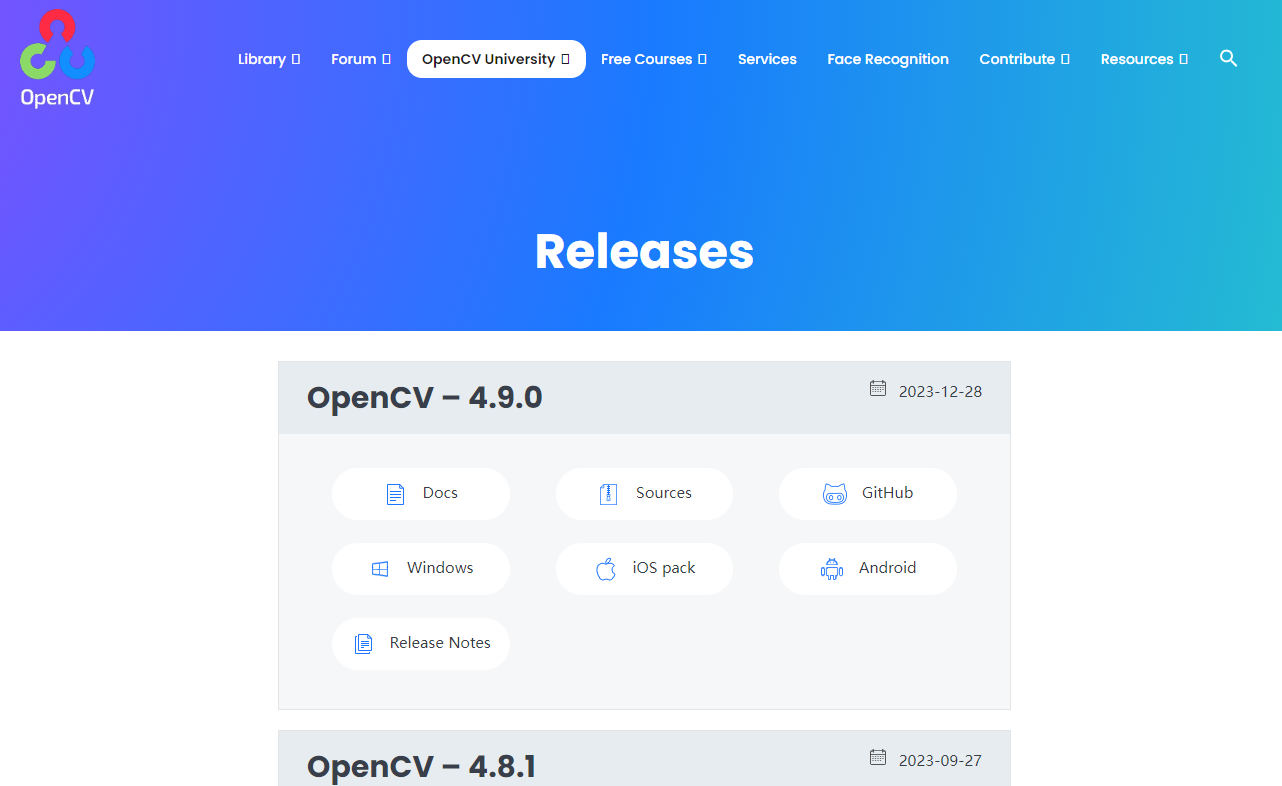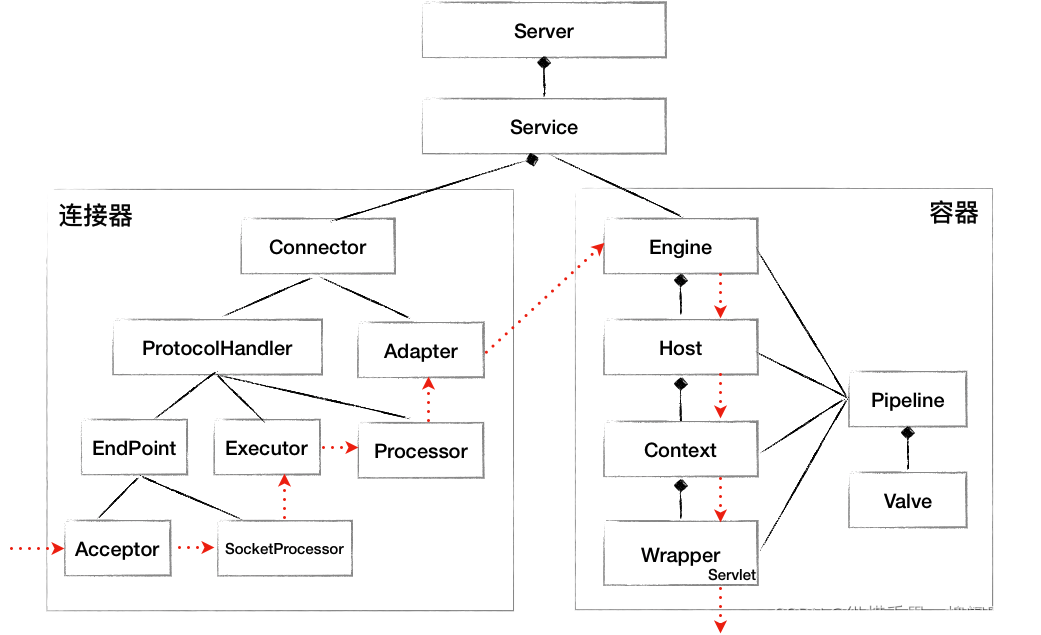Tomcat安装教程
1.下载安装包
(1)从官网下载
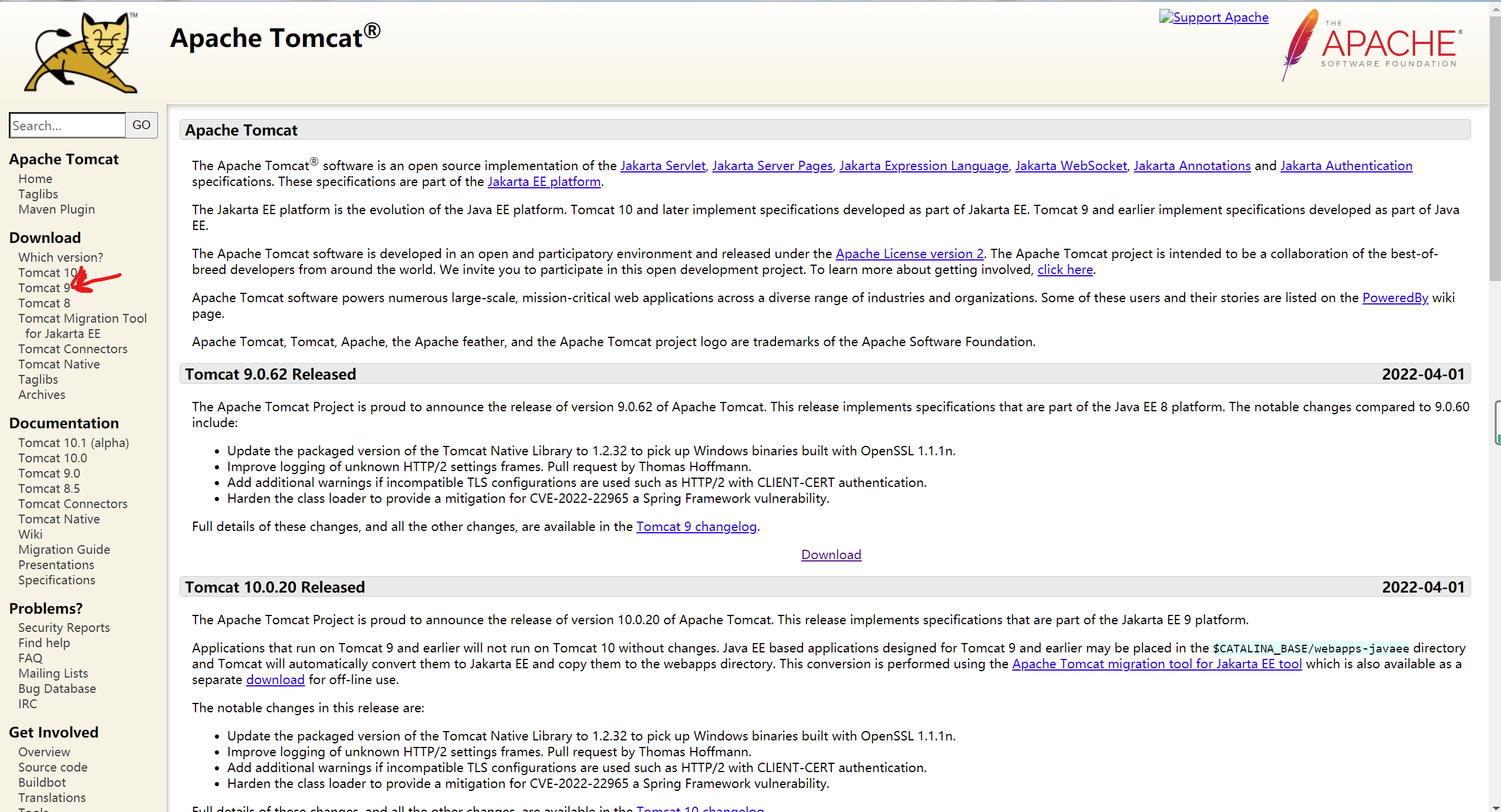
不想去官网的直接百度网盘自提:
链接:https://pan.baidu.com/s/1_wWx48RVn_BSk3eXneAZYw?pwd=aijy
提取码:aijy
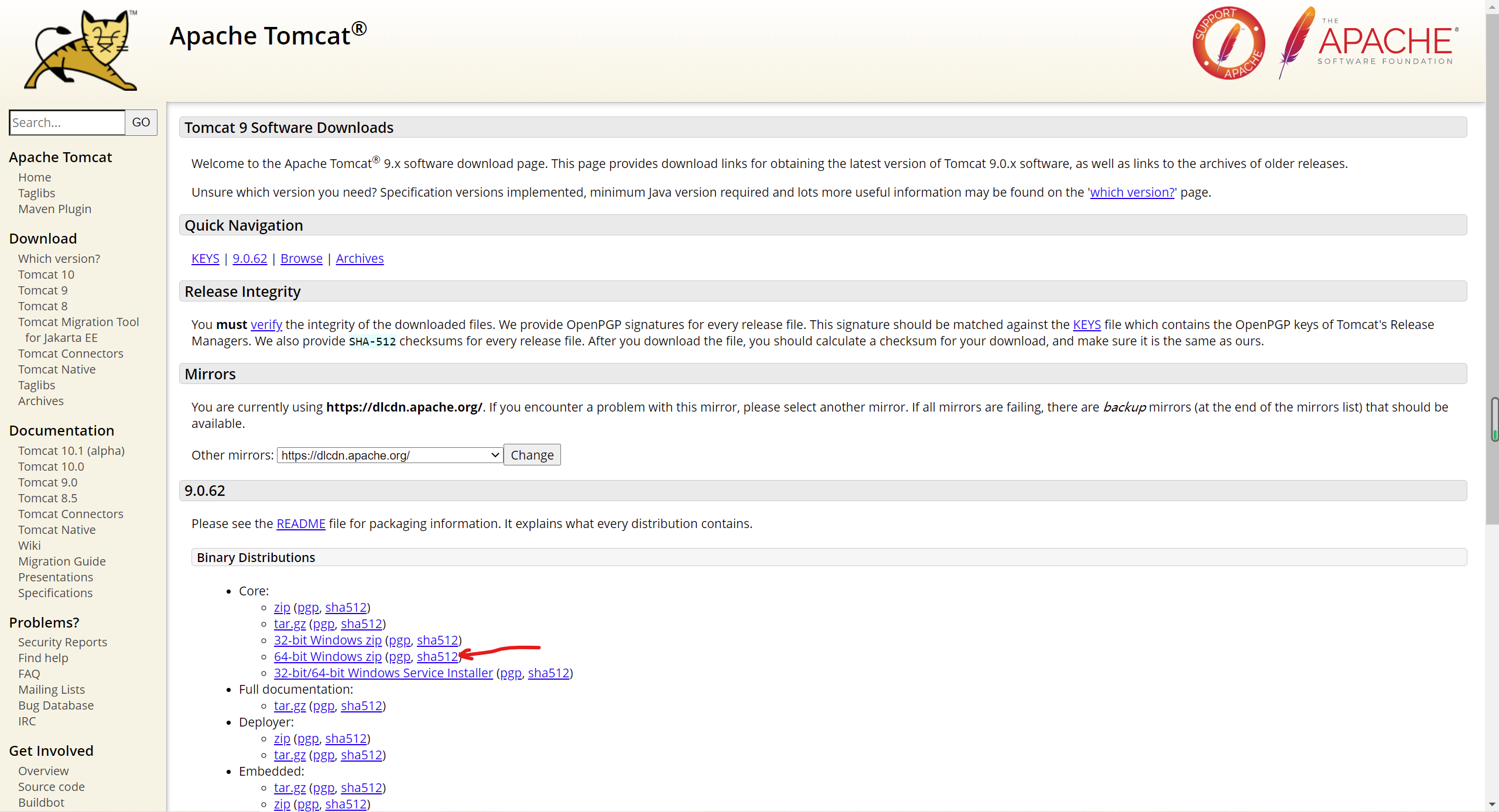
选择下载64-Bit Windows zip(Win64),根据电脑版本选择(目前大多数笔记本电脑都是64位滴)
(2)选择解压路径
2.配置环境变量
(1)打开高级设置
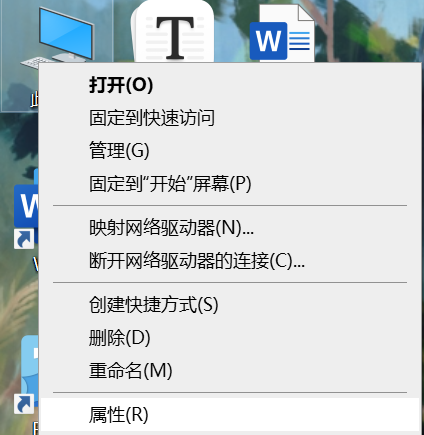
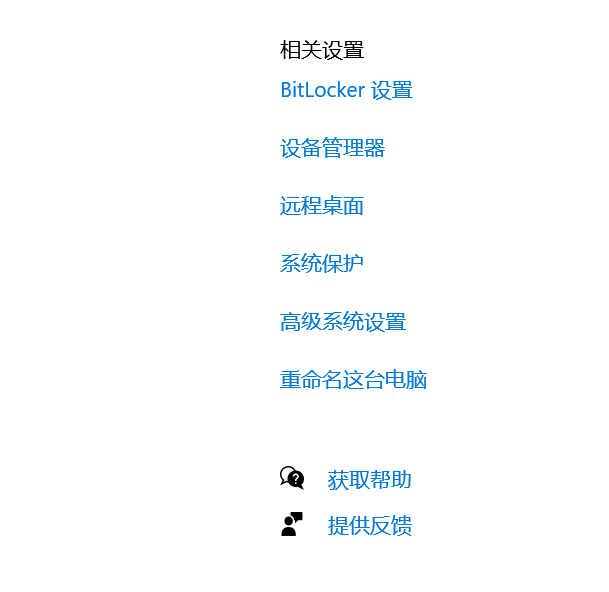
(2)点击高级系统设置–环境变量–新建系统变量
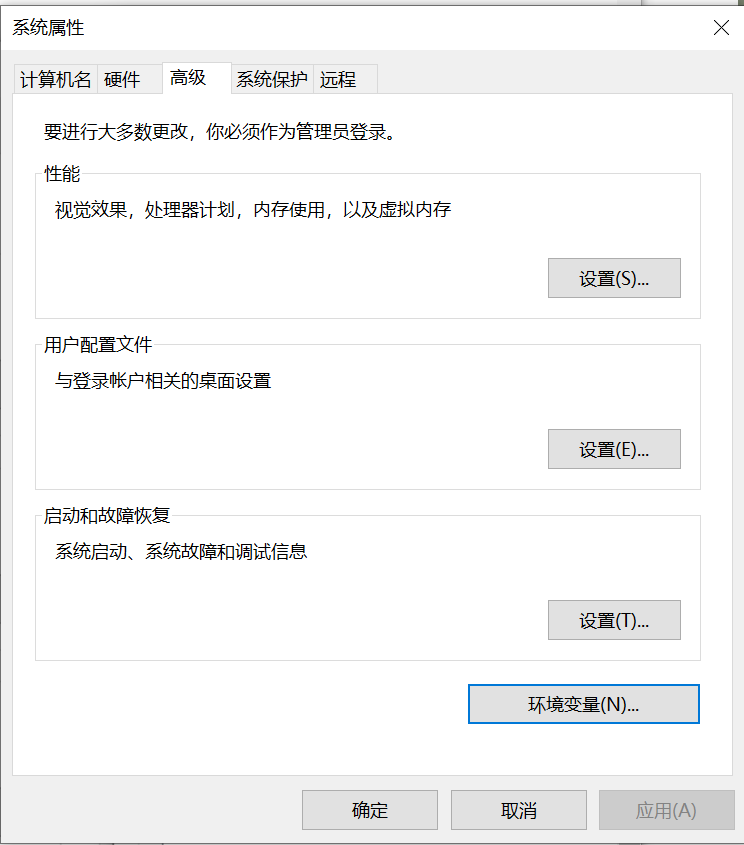
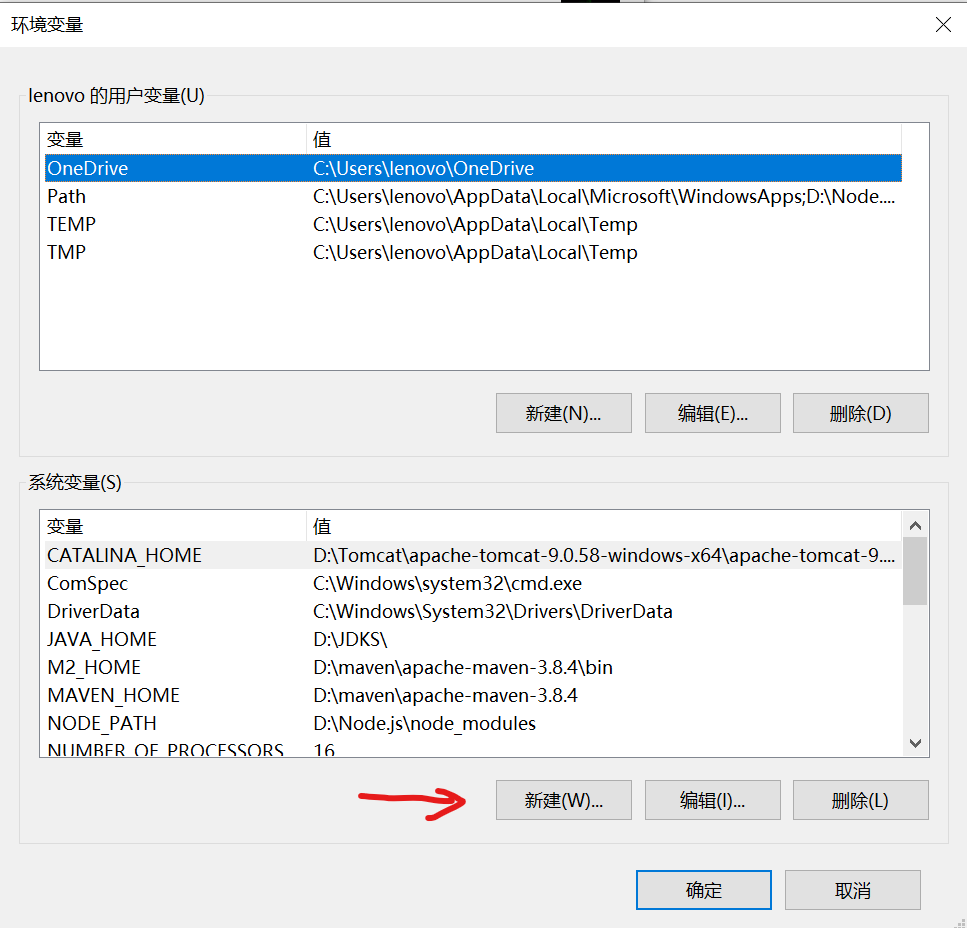
(3)新建系统变量,变量名为CATALINA_HOME
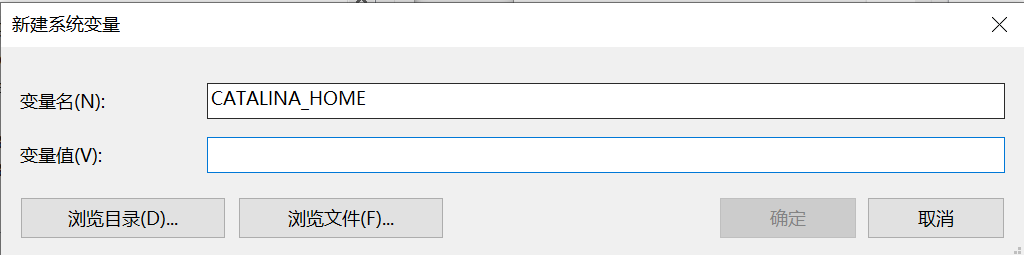
(4)变量值为解压路径

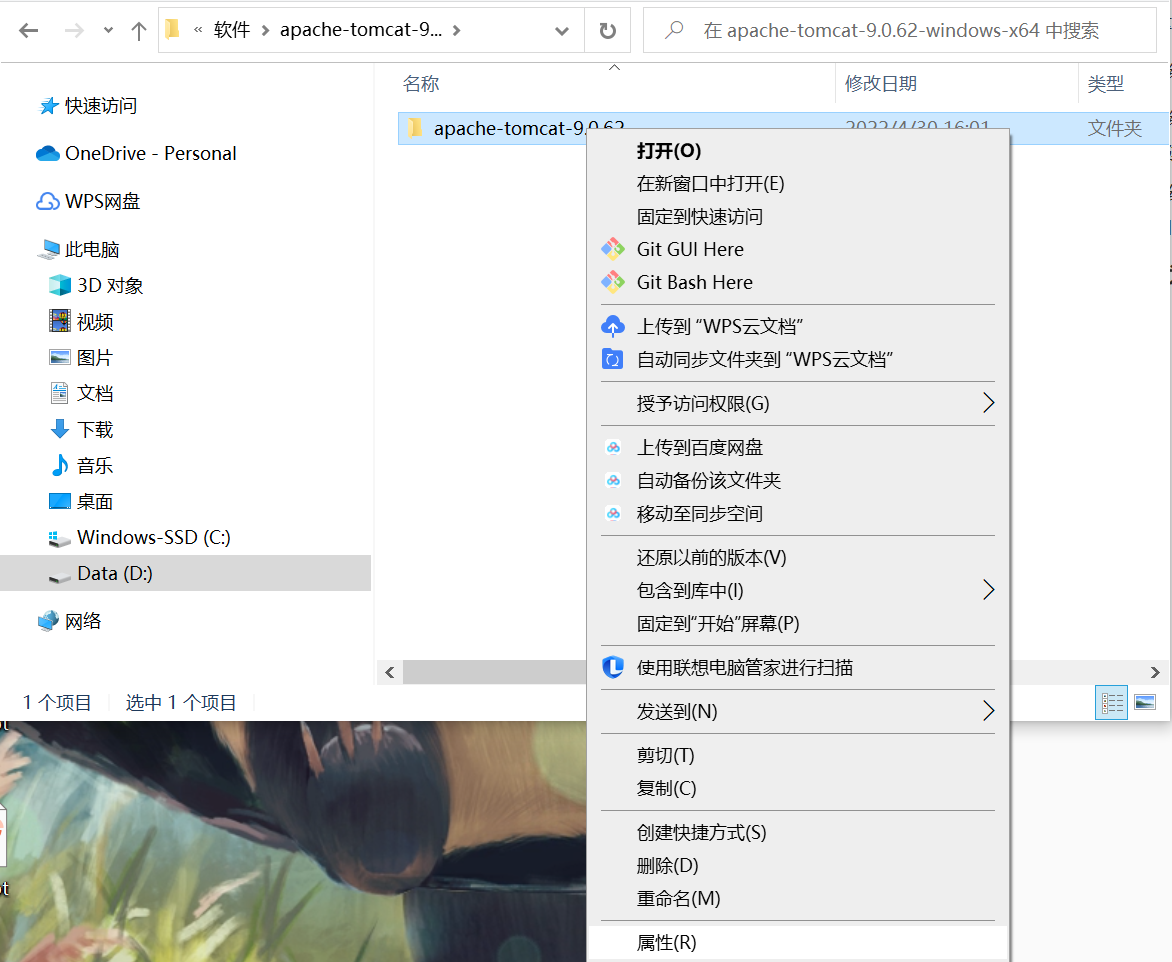
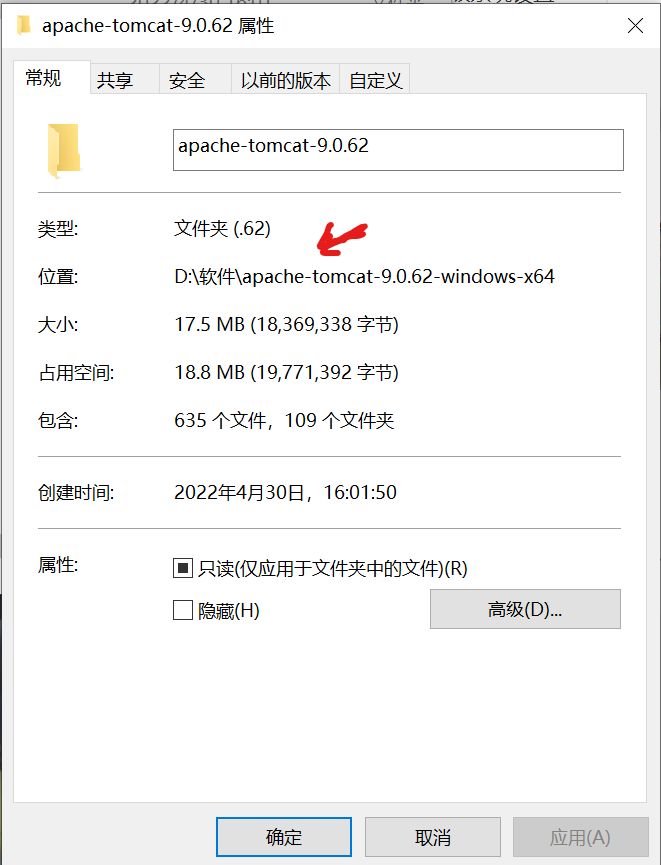
变量值:D:软件apache–tomcat-9.0.62-windows-x64apache–tomcat-9.0.62
(记得在文件后面再加上文件名称)
(记得在文件后面再加上文件名称)
(记得在文件后面再加上文件名称)
否则会以后的报错

点击确定
(5)找到系统变量中的Path,双击空白处或新建即可在末尾加上%CATALINA_HOME%bin
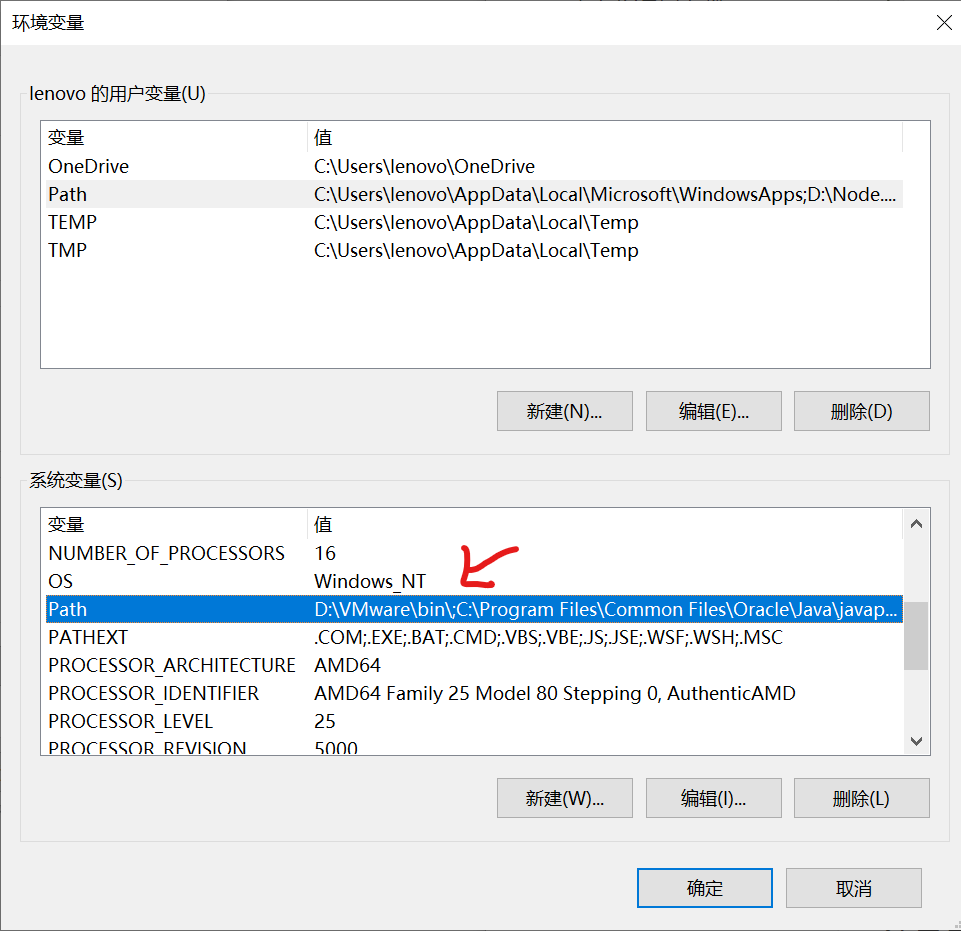
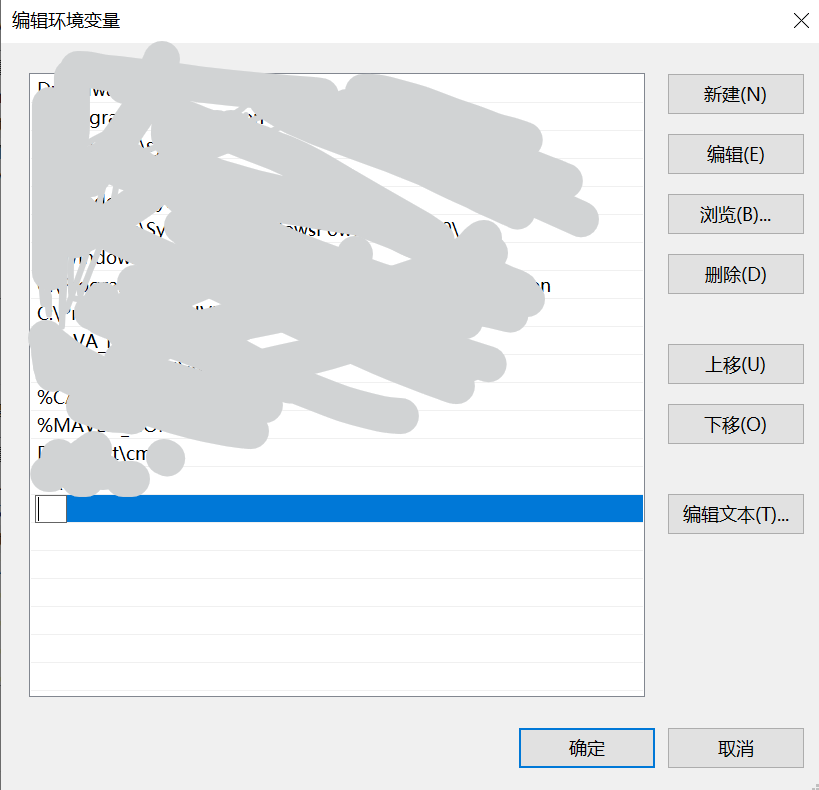
双击空白处或新建即可在末尾加上%CATALINA_HOME%bin
3.检验配置成功
(1)win+r
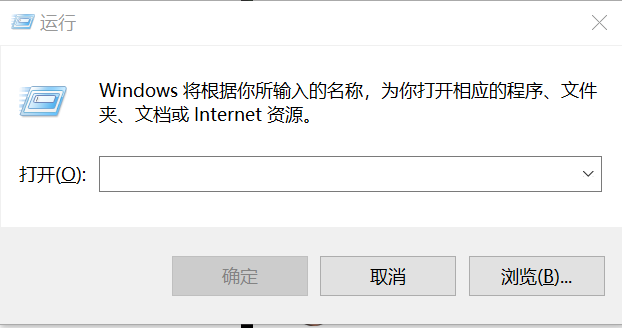
(2)startup.bat
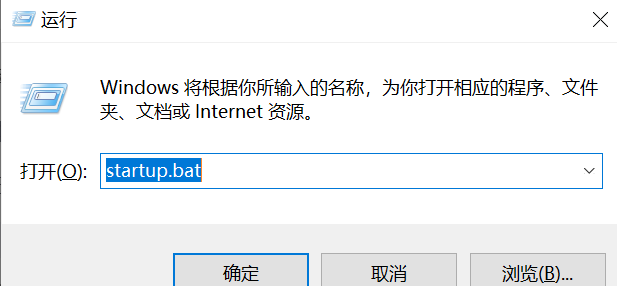
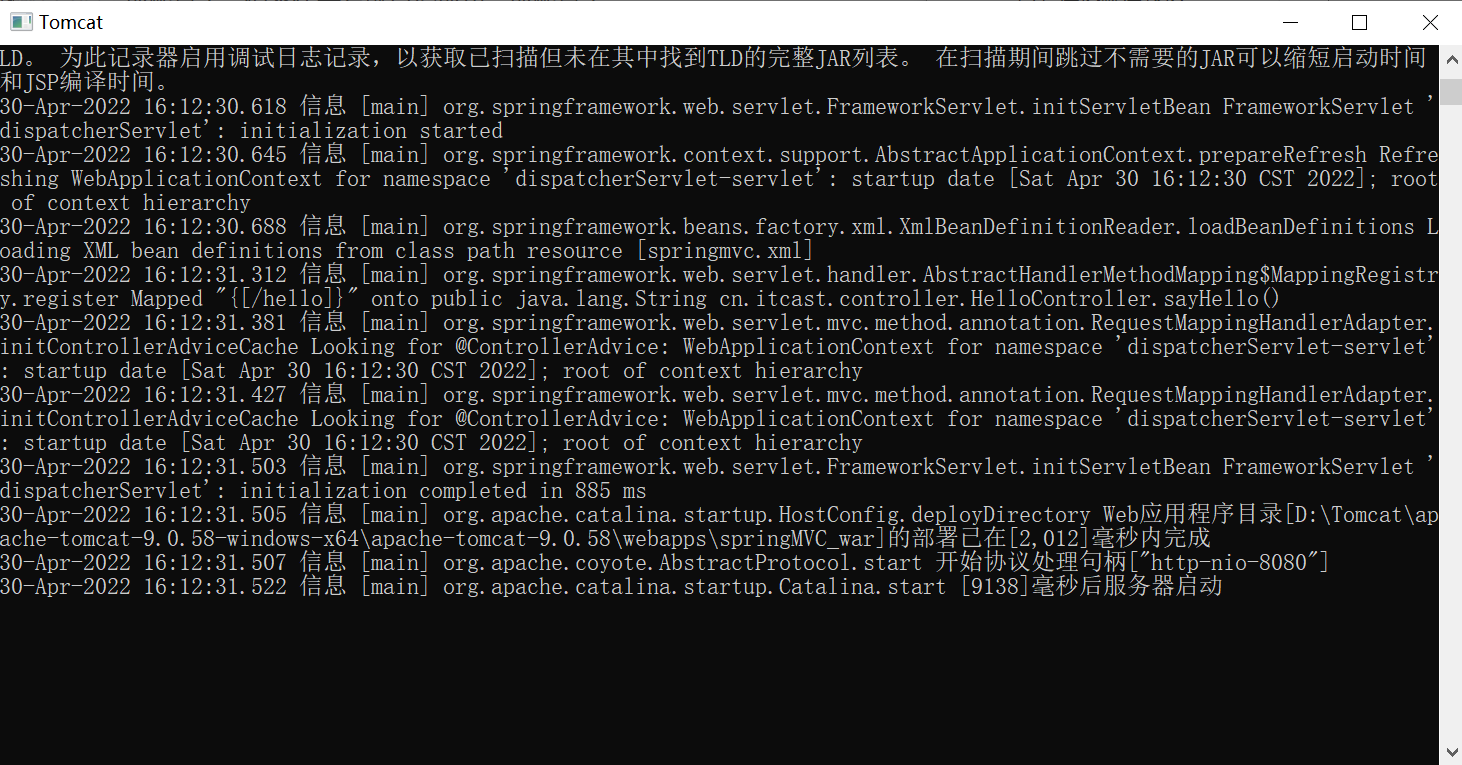
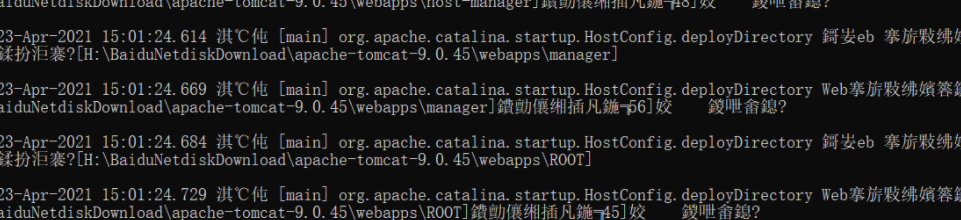
其实这个不影响检验,如果有强迫症的话,接下来教你怎么改
Tomcat运行框乱码问题解决
搜索网址
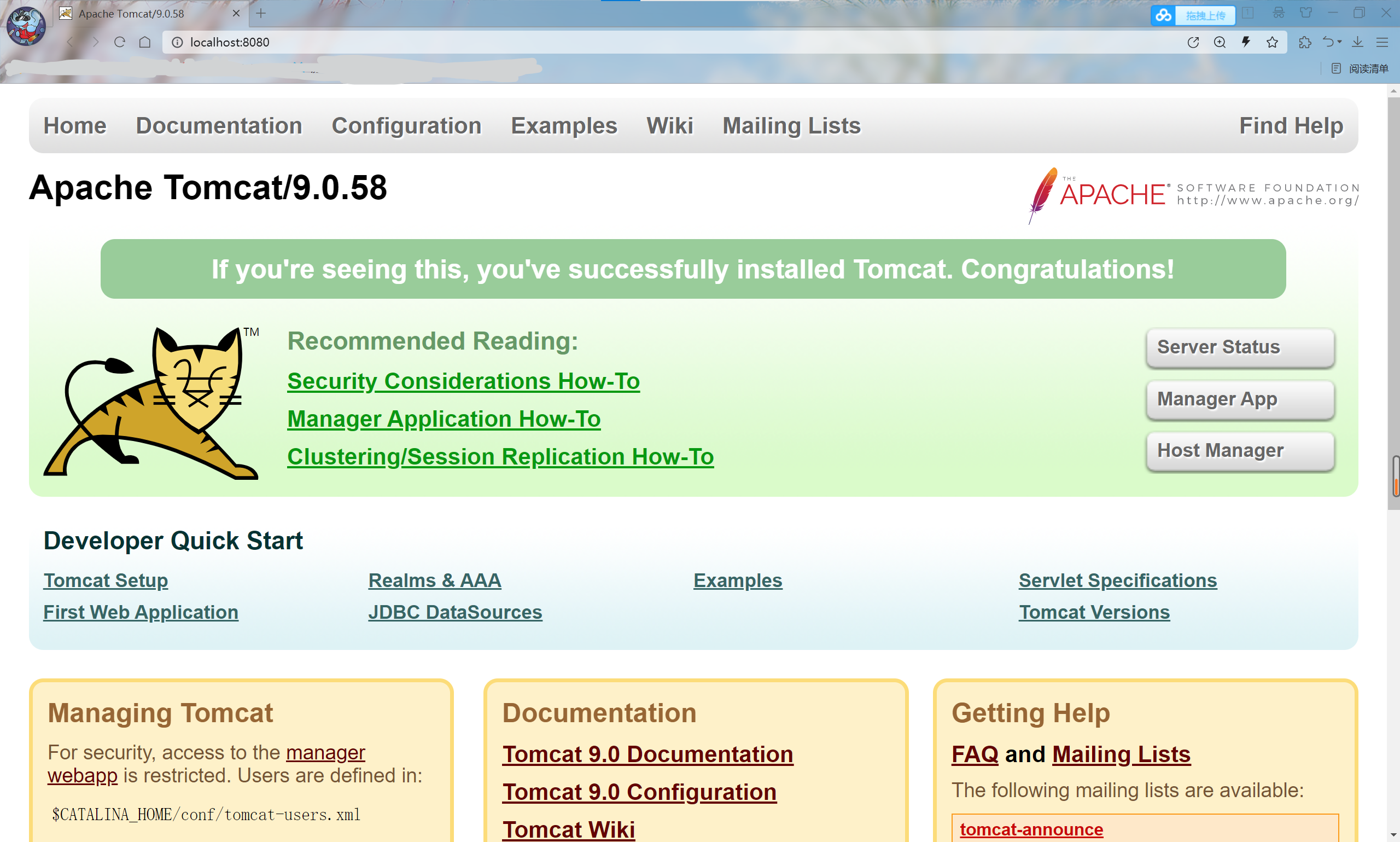
出现这个,恭喜你成功啦!!!
如果显示404,或者别的,这种原因好多好多
解决网址(也是作者的博客啦)
原文地址:https://blog.csdn.net/m0_63324772/article/details/124514537
本文来自互联网用户投稿,该文观点仅代表作者本人,不代表本站立场。本站仅提供信息存储空间服务,不拥有所有权,不承担相关法律责任。
如若转载,请注明出处:http://www.7code.cn/show_24158.html
如若内容造成侵权/违法违规/事实不符,请联系代码007邮箱:suwngjj01@126.com进行投诉反馈,一经查实,立即删除!